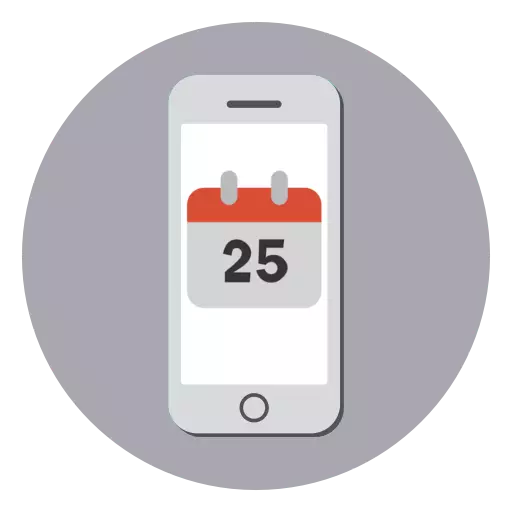
ในขณะที่ iPhone มักจะดำเนินการรวมถึงบทบาทของชั่วโมงมันเป็นสิ่งสำคัญมากที่วันที่และเวลาที่แน่นอนจะถูกติดตั้ง ในบทความนี้เราจะพิจารณาวิธีการกำหนดค่าเหล่านี้ในอุปกรณ์ Apple
เปลี่ยนวันที่และเวลาบน iPhone
มีหลายวิธีในการเปลี่ยนวันที่และเวลาบน iPhone และแต่ละคนจะดูดังต่อไปนี้วิธีที่ 1: นิยามอัตโนมัติ
ตัวเลือกที่ต้องการมากที่สุดซึ่งตามกฎจะถูกเปิดใช้งานโดยค่าเริ่มต้นบนอุปกรณ์ Apple ขอแนะนำให้ใช้ด้วยเหตุผลที่ Gadget กำหนดเขตเวลาของคุณอย่างถูกต้องเผยให้เห็นวันที่แน่นอนเดือนปีและเวลาจากเครือข่าย นอกจากนี้สมาร์ทโฟนจะปรับนาฬิกาโดยอัตโนมัติเมื่อย้ายไปสู่ช่วงฤดูหนาวหรือฤดูร้อน
- เปิดการตั้งค่าแล้วไปที่ส่วน "พื้นฐาน"
- เลือกส่วน "วันที่และเวลา" หากจำเป็นให้เปิดใช้งานสวิตช์สลับใกล้กับรายการ "อัตโนมัติ" ปิดหน้าต่างการตั้งค่า
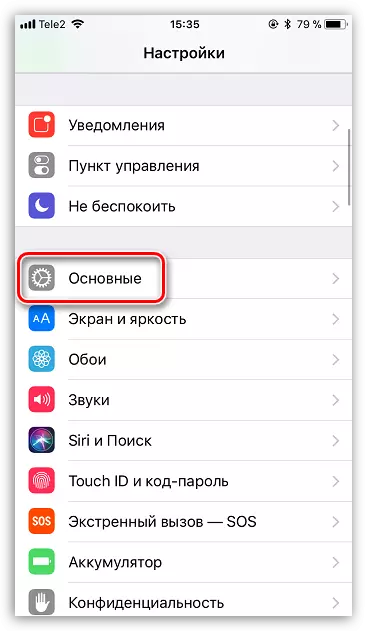
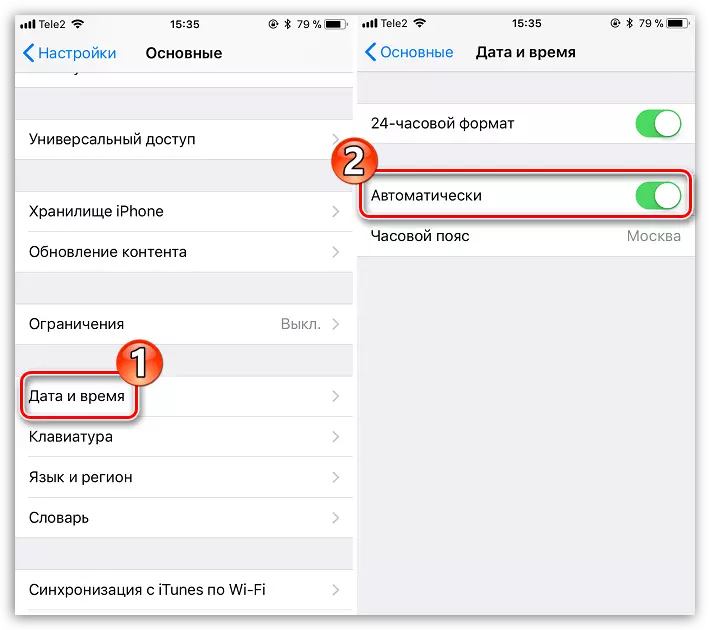
วิธีที่ 2: การตั้งค่าด้วยตนเอง
คุณสามารถตอบสนองต่อการติดตั้งหมายเลขที่แสดงบนหน้าจอบนหน้าจอเดือนและเวลา อาจเป็นสิ่งจำเป็นเช่นในสถานการณ์ที่โทรศัพท์แสดงข้อมูลนี้อย่างไม่ถูกต้องเช่นเดียวกับเมื่อคุณประสบความสำเร็จ
- เปิดการตั้งค่าและเลือกส่วน "พื้นฐาน"
- ไปที่ "วันที่และเวลา" ย้ายสลับสลับไปรอบ ๆ รายการ "โดยอัตโนมัติ" ลงในตำแหน่งที่ไม่ได้ใช้งาน
- ด้านล่างนี้คุณจะสามารถแก้ไขได้ทั้งวันเดือนปีเวลาเช่นเดียวกับเขตเวลา ในกรณีที่คุณต้องการการแสดงผลของเวลาปัจจุบันสำหรับโซนเวลาอื่นให้แตะที่รายการนี้แล้วโดยใช้การค้นหาค้นหาเมืองที่เหมาะสมแล้วเลือก
- ในการปรับหมายเลขที่แสดงและเวลาให้เลือกสตริงที่ระบุหลังจากที่คุณสามารถตั้งค่าใหม่ได้ เมื่อเสร็จสิ้นการตั้งค่าให้ออกจากเมนูหลักโดยเลือกไอเท็ม "หลัก" ที่มุมซ้ายบนหรือปิดหน้าต่างทันทีด้วยการตั้งค่า
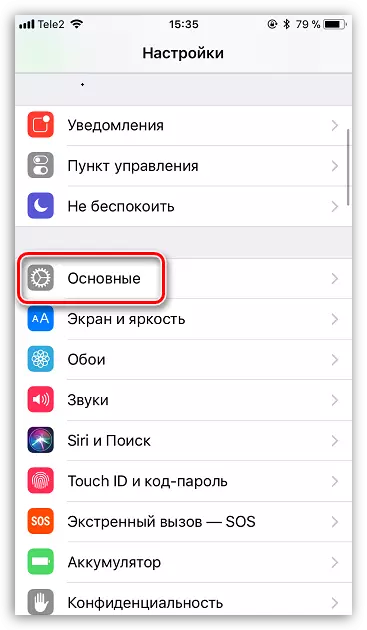
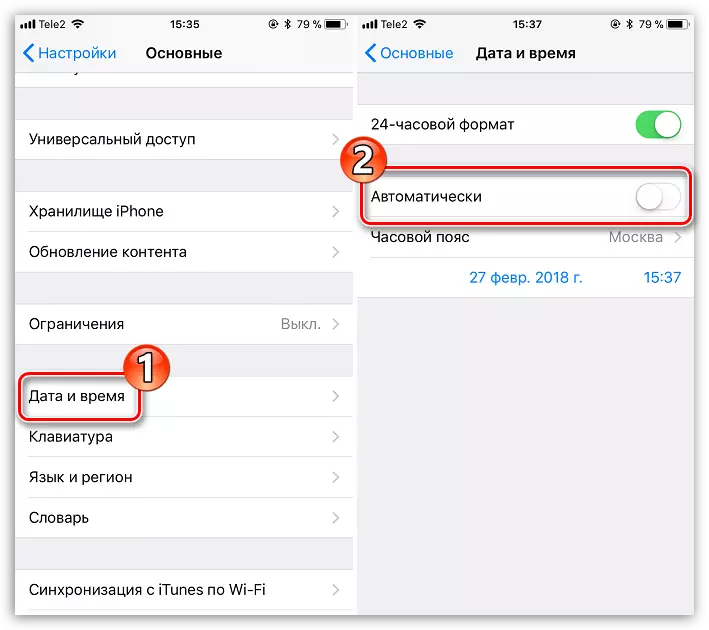
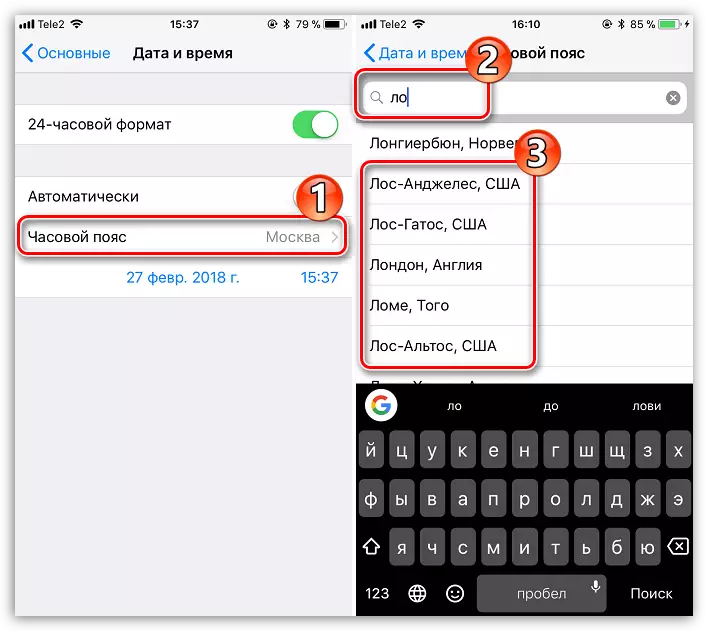
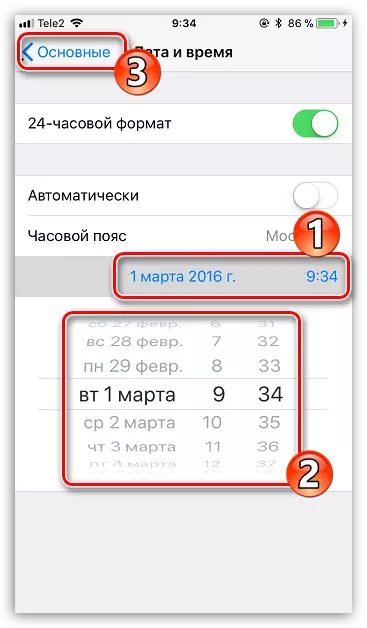
ในขณะที่สิ่งเหล่านี้เป็นวิธีการตั้งค่าวันที่และเวลาบน iPhone หากใหม่บทความจะได้รับการเสริมแน่นอน
